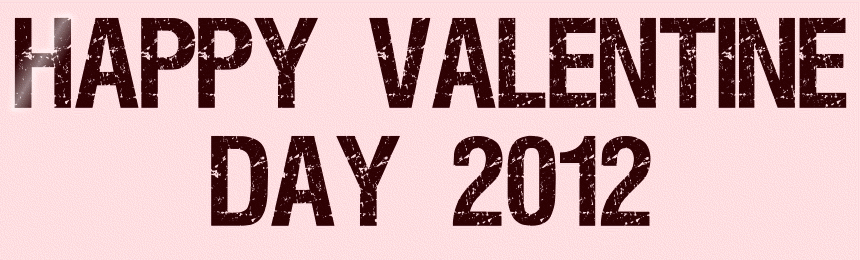 |

Deze tutorial is auteursrechtelijk beschermd door Linette, alle rechten voorbehouden.
Elke verspreiding, zonder voorafgaande schriftelijke toestemming is geheel verboden.
Elke gelijkenis met een andere tutorial is puur toeval.
Deze les is geschreven in PaintShop Pro 2019 op 19-01-2023.
Ik heb de persoonlijke toestemming van Linette om haar lessen te vertalen uit het Frans.
Wil je deze vertaling linken, dan moet je Linette daarvoor persoonlijk toestemming om vragen!!!
Ik ben alleen maar de vertaler, de auteursrechten liggen volledig bij Linette.
Merci beaucoup Linette, que je pouvez traduire vos leçons en Néerlandais
Claudia.
Materialen :
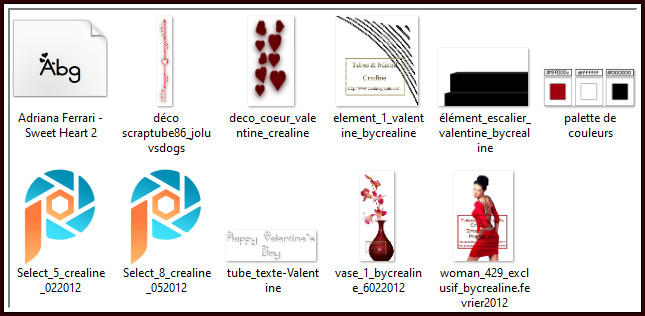
Installeer het font "Adriana Ferrari - Sweet Heart 2" als je een eigen tekst wilt maken.
Steek beide Selecties "Select_5_crealine_022012" en "Select_8_crealine_052012" in de juiste map van jouw PSP versie : Corel_12/Selecties.
Filters :
Filters Unlimited 2.0.
Distortion Filters - Scanline Shifter ***
Simple - Blintz, Half Wrap, Left Right Wrap en Diamonds.
Toadies - What Are You?
Graphics Plus - Cross Shadow.
Eye candy 5 : Impact - Extrude.
***Importeer het filter Distortion Filters in het filter "Filters Unlimited 2.0""***
Kleurenpallet :
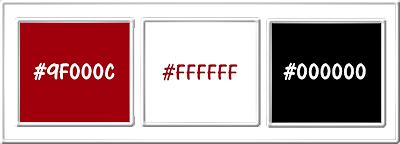
1ste kleur = #9F000C
2de kleur = #FFFFFF
3de kleur = #000000
Wanneer je met eigen kleuren werkt speel dan met de mengmodus en/of dekking naar eigen inzicht.
Klik op onderstaande banner om naar de originele les te gaan :

OPGELET !!! Naargelang de gebruikte kleuren, kunnen de Mengmodus en de Laagdekking verschillen. |

1.
Ga naar het Kleurenpallet en zet de Voorgrondkleur op de 1ste kleur en de Achtergrondkleur op de 2de kleur.
Klik met de muis in de Voorgrondkleur en daarna op het tabblad "Verloop".
Maak een Verloop met deze instellingen :
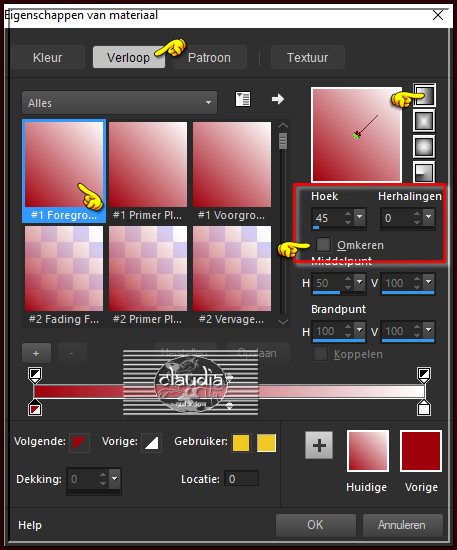

2.
Open een Nieuwe afbeelding van 900 x 550 px, transparant.
Vul de afbeelding met het Verloop.

3.
Effecten - Insteekfilters - <I.C.NET Software> - Filters Unlimited 2.0 - Distortion Filters - Scanline Shifter :
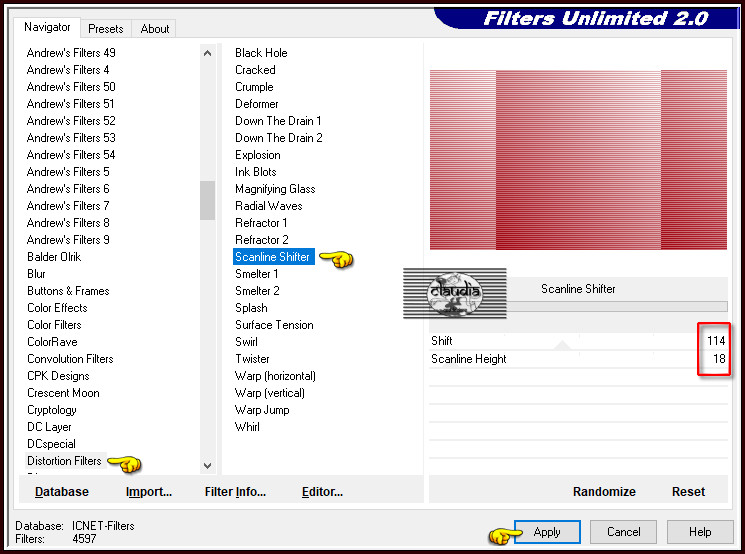

4.
Effecten - Insteekfilters - Simple - Blintz : 2 x toepassen !!!

5.
Lagen - Dupliceren.
Afbeelding - Spiegelen - Verticaal spiegelen (= Omdraaien).
Lagen - Eigenschappen : zet de Dekking van deze laag op 50%.

6.
Lagen - Samenvoegen - Omlaag samenvoegen.

7.
Aanpassen - Scherpte - Verscherpen.

8.
Selecties - Selectie laden/opslaan - Selectie laden vanaf schijf : Select_8_crealine_052012
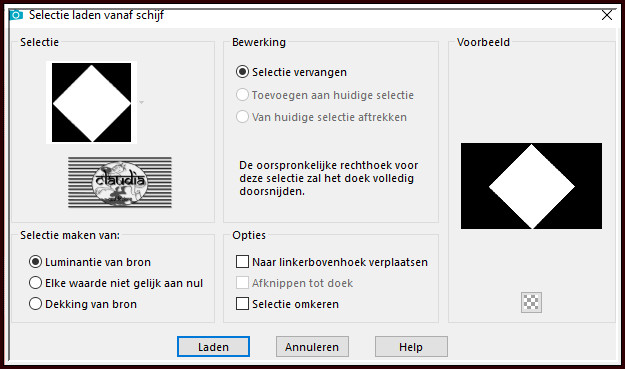

9.
Selecties - Laag maken van selectie.

10.
Selecties - Niets selecteren.

11.
Effecten - Insteekfilters - Toadies - What Are You? :
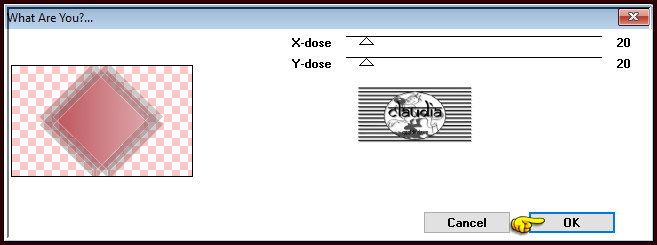

12.
Aanpassen - Scherpte - Nog scherper.

13.
Lagen - Eigenschappen : zet de Mengmodus van deze laag op Zacht licht.

14.
Lagen - Samenvoegen - Omlaag samenvoegen.

15.
Effecten - Insteekfilters - Toadies - What Are You? : de instellingen staan goed.

16.
Aanpassen - Scherpte - Nog scherper.

17.
Effecten - Insteekfilters - Graphics Plus - Cross Shadow :
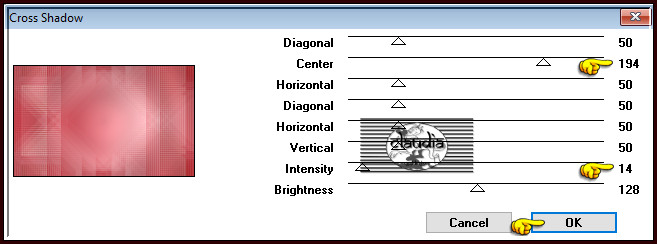

18.
Lagen - Dupliceren.

19.
Lagen - Nieuwe rasterlaag.

20.
Selecties - Selectie laden/opslaan - Selectie laden vanaf schijf : Select_5_crealine_022012
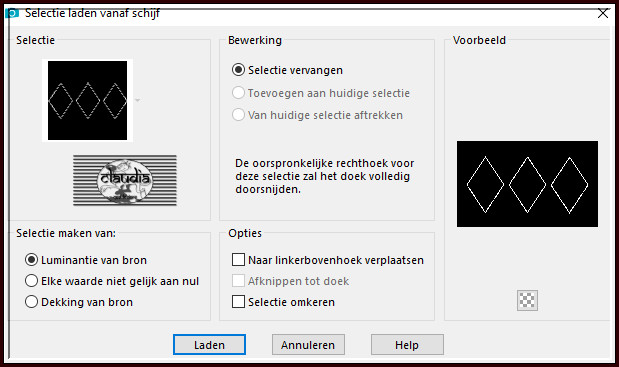

21.
Vul de selectie met de 3de kleur.

22.
Effecten - 3D-Effecten - Slagschaduw :
Verticaal = 0
Horizontaal = 0
Dekking = 46
Vervaging = 22
Kleur = Zwart (#000000)

23.
Selecties - Niets selecteren.

24.
Lagen - Samenvoegen - Omlaag samenvoegen.

25.
Afbeelding - Formaat wijzigen : 80%, formaat van alle lagen wijzigen niet aangevinkt.

26.
Effecten - 3D-Effecten - Slagschaduw : de instellingen staan goed.

27.
Lagen - Eigenschappen : zet de Mengmodus van deze laag op Vermenigvuldigen en de Dekking op 85%.

28.
Activeer het Selectiegereedschap (toets S op het toetsenbord) - Aangepaste selectie :

Voer deze getallen in :
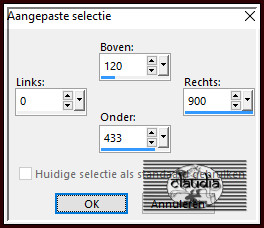

29.
Lagen - Nieuwe rasterlaag.

30.
Ga naar het Kleurenpallet en klik met de muis in het Verloop en pas de instellingen aan zoals op het voorbeeld :
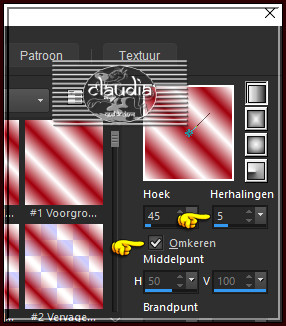

31.
Ga terug naar je werkje.

32.
Vul de selectie met het nieuwe Verloop.

33.
Aanpassen - Vervagen - Gaussiaanse vervaging : Bereik = 50.

34.
Effecten - Insteekfilters - Simple - Half Wrap.

35.
Effecten - Insteekfilters - Simple - Left Right Wrap.

36.
Effecten - Insteekfilters - Simple - Diamonds.

37.
Effecten - Insteekfilters - Toadies - What Are You? :
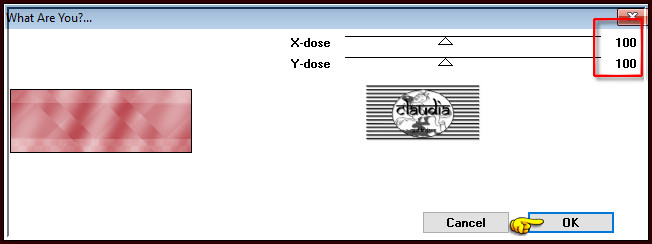

38.
Aanpassen - Scherpte - Nog scherper

39.
Effecten - Textuureffecten - Lamellen : Kleur = 2de kleur
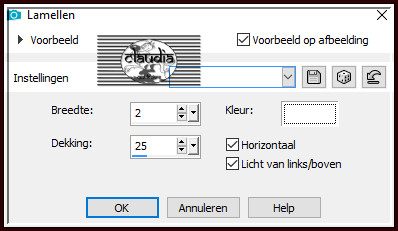

40.
Lagen - Nieuwe rasterlaag.
Vul deze laag met de 2de kleur.

41.
Selecties - Wijzigen - Inkrimpen : Aantal pixels = 10.
Druk 1 x op de Delete toets op het toetsenbord.

42.
Selecties - Niets selecteren.

43.
Lagen - Samenvoegen - Omlaag samenvoegen.

44.
Lagen - Eigenschappen : zet de Dekking van deze laag op 40%.

45.
Lagen - Eigenschappen : zet de Mengmodus van deze laag op Tegenhouden.

46.
Aanpassen - Scherpte - Verscherpen.

47.
Het Lagenpallet ziet er nu zo uit :
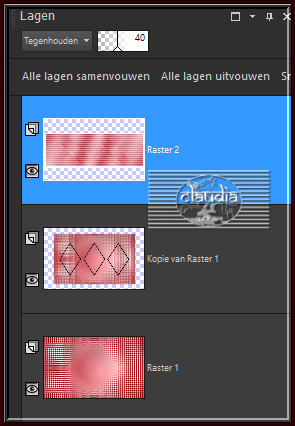

48.
Open uit de materialen het element "élément_escalier_valentine_bycrealine".

49.
Bewerken - Kopiëren.
Ga terug naar je werkje.
Bewerken - Plakken als nieuwe laag.
Objecten - Uitlijnen - Onder.
Objecten - Uitlijnen - Rechts :


50.
OF je kan de tredes zelf maken : Punt 50 tot en met Punt 63
Lagen - Nieuwe rasterlaag.
Activeer het Selectiegereedschap (toets S op het toetsenbord) - Aangepaste selectie en voer deze getallen in :
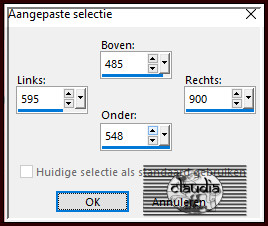

51.
Lagen - Nieuwe rasterlaag.

52.
Vul de selectie met de 3de kleur.

53.
Selecties - Niets selecteren.

54.
Effecten - Insteekfilters - Alien Skin Eye Candy 5 : Impact - Extrude :
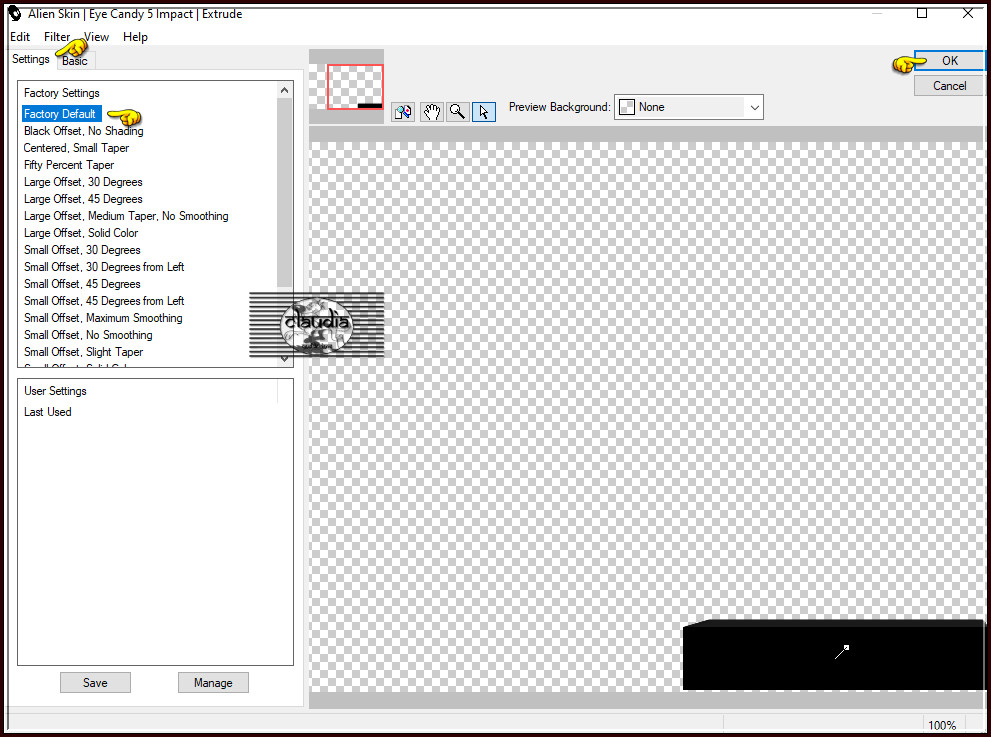

55.
Effecten - Afbeeldingseffecten - Verschuiving :
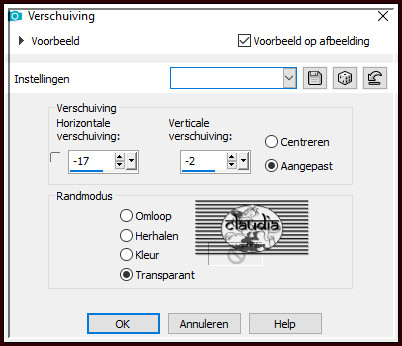

56.
Lagen - Dupliceren.

57.
Effecten - Afbeeldingseffecten - Verschuiving :
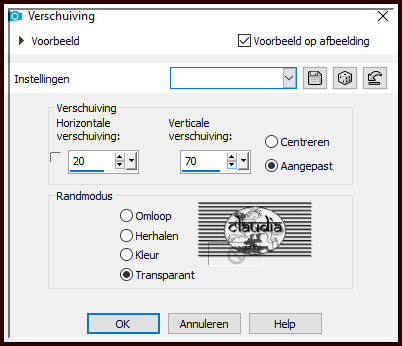

58.
Activeer het "Selectiegereedschap" - Rechthoek en trek een rechthoekige selectie zoals op het voorbeeld :


59.
Druk 1 x op de Delete toets.

60.
Selecties - Niets selecteren.

61.
Lagen - Samenvoegen - Omlaag samenvoegen.

62.
Effecten - Afbeeldingseffecten - Verschuiving :
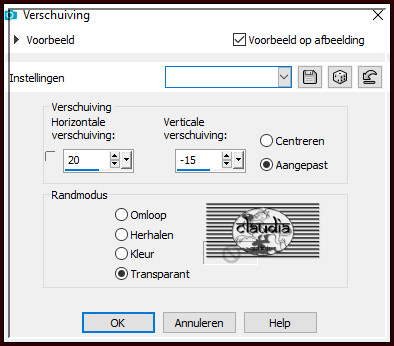
Mochten de tredes niet volledig aansluiten tegen de rand van je werkje, mag je deze iets naar rechts verschuiven.

63.
Effecten - 3D-Effecten - Slagschaduw :
Verticaal = 3
Horizontaal = 2
Dekking = 50
Vervaging = 22
Kleur = Zwart (#000000)

64.
Het Lagenpallet ziet er nu zo uit :
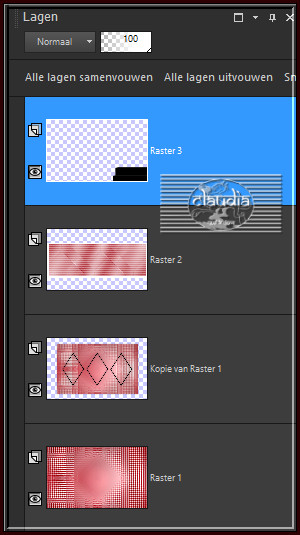

65.
Lagen - Samenvoegen - Zichtbare lagen samenvoegen.

66.
Afbeelding - Randen toevoegen : 2 px met de 1ste kleur, Symmetrisch aangevinkt.

67.
Afbeelding - Randen toevoegen : 45 px met de 2de kleur, Symmetrisch aangevinkt.

68.
Activeer de Toverstaf, Doezelen en Tolerantie op 0.

69.
Ga terug naar je werkje en selecteer de rand van 45 px.

70.
Selecties - Omkeren.
Effecten - 3D-Effecten - Slagschaduw :
Verticaal = 0
Horizontaal = 0
Dekking = 100
Vervaging = 40
Kleur = Zwart (#000000)

71.
Selecties - Niets selecteren.

72.
Open uit de materialen het element "deco_coeur_valentine_crealine".
Bewerken - Kopiëren.
Ga terug naar je werkje.

73.
Bewerken - Plakken als nieuwe laag.
Het element staat gelijk goed.
Lagen - 2 x Dupliceren.

74.
Plaats de gedupliceerde hartjes zoals op het voorbeeld :
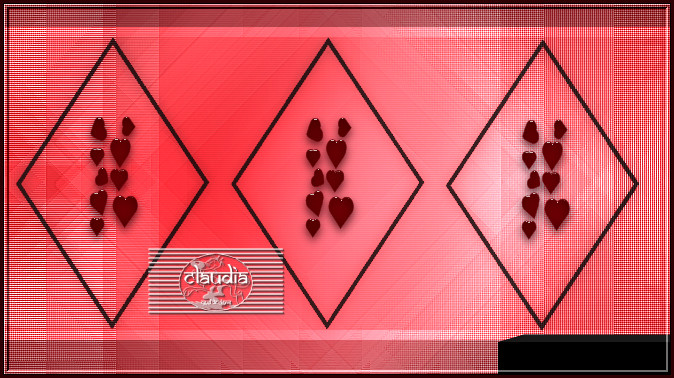

75.
Open uit de materialen de tube "vase_1_bycrealine_6022012".
Bewerken - Kopiëren.
Ga terug naar je werkje.

76.
Bewerken - Plakken als nieuwe laag.

77.
Plaats de tube naar rechts, bovenop de tredes :

Effecten - 3D-Effecten - Slagschaduw :
Verticaal = 0
Horizontaal = 0
Dekking = 60
Vervaging = 30
Kleur = Zwart (#000000)

78.
Open uit de materialen het element "déco scraptube86_joluvsdogs".
Bewerken - Kopiëren.
Ga terug naar je werkje.
Bewerken - Plakken als nieuwe laag.

79.
Plaats het element naar links en iets naar boven :
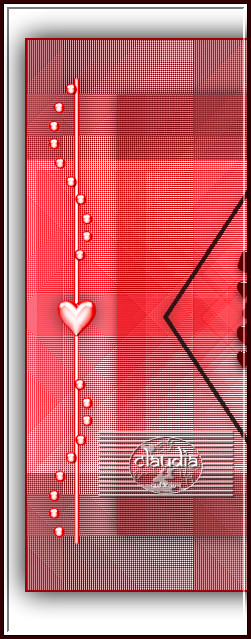

80.
Effecten - 3D-Effecten - Slagschaduw :
Verticaal = 0
Horizontaal = 0
Dekking = 100
Vervaging = 40
Kleur = Zwart (#000000)

81.
Zet de zichtbaarheid van de onderste laag (= Raster 1) uit door op het oogje te klikken in het Lagenpallet,
zonder deze laag te activeren.
De bovenste laag blijft de actieve laag (= Raster 4).

82.
Lagen - Samenvoegen - Zichtbare lagen samenvoegen.

83.
Zet de zichtbaarheid van de onderste laag terug open door nogmaals op het oogje te klikken, zonder de laag te activeren.

84.
Open uit de materialen het element "element_1_valentine_bycrealine".

85.
Bewerken - Kopiëren.
Ga terug naar je werkje.
Bewerken - Plakken als nieuwe laag.

86.
Effecten - Afbeeldingseffecten - Verschuiving :
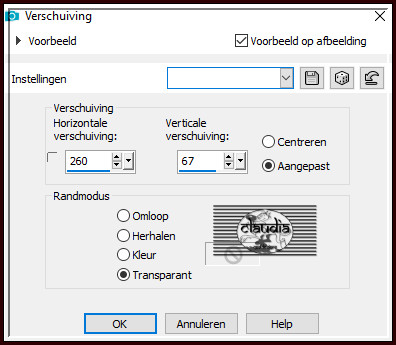

87.
Lagen - Dupliceren.
Afbeelding - Spiegelen - Horizontaal spiegelen.
Afbeelding - Spiegelen - Verticaal spiegelen (= Omdraaien).

88.
Lagen - Samenvoegen - Omlaag samenvoegen.

89.
Effecten - Afbeeldingseffecten - Naadloze herhaling :


90.
Afbeelding - Randen toevoegen : 2 px met de 1ste kleur, Symmetrisch aangevinkt.

91.
Afbeelding - Randen toevoegen : 25 px met de 2de kleur, Symmetrisch aangevinkt.

92.
Open uit de materialen de tube "woman_429_exclusif_bycrealine.fevrier2012".
Bewerken - Kopiëren.
Ga terug naar je werkje.

93
Bewerken - Plakken als nieuwe laag.

94.
Afbeelding - Formaat wijzigen : 90%, formaat van alle lagen wijzigen niet aangevinkt.

95.
Aanpassen - Scherpte - Verscherpen.

96.
Afbeelding - Spiegelen - Horizontaal spiegelen.
Plaats de tube links onderaan :


97.
Effecten - 3D-Effecten - Slagschaduw :
Verticaal = 39
Horizontaal = 34
Dekking = 20
Vervaging = 15
Kleur = Zwart (#000000)

98.
Ga naar het Kleurenpallet en zet de Achtergrondkleur op de 2de kleur.

99.
Open uit de materialen het WordArt "tube_texte-Valentine".
Bewerken - Kopiëren.

100.
Ga terug naar je werkje.

101.
Bewerken - Plakken als nieuwe laag.
Plaats de tekst bovenaan zoals op het voorbeeld :
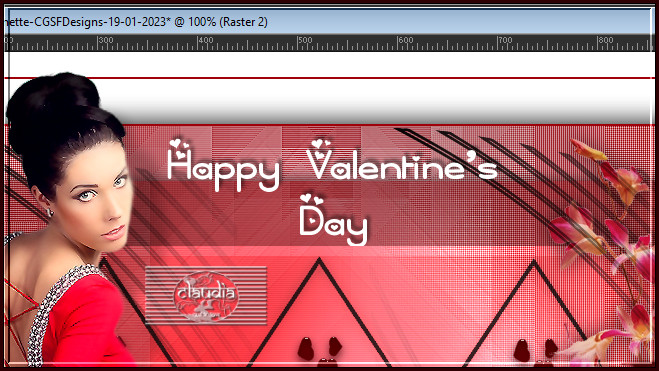

102.
Effecten - 3D-Effecten - Slagschaduw :
Verticaal = -4
Horizontaal = 3
Dekking = 50
Vervaging = 5
Kleur = Zwart (#000000)

103.
Of maak zelf een tekst met het bijgevoegde font "Adriana Ferrari - Sweet Heart 2" met deze instellingen :

En typ een tekst wat bij jouw werkje past.
Lagen - Omzetten in rasterlaag.

104.
Lagen - Samenvoegen - Alle lagen samenvoegen.

105.
Afbeelding - Randen toevoegen : 2 px met de 1ste kleur, Symmetrisch aangevinkt.

106.
Lagen - Nieuwe rasterlaag.
Plaats hierop jouw watermerk.

107.
Lagen - Samenvoegen - Alle lagen samenvoegen.
Afbeelding - Formaat wijzigen : 950 px, breedte, formaat van alle lagen wijzigen aangevinkt.
Aanpassen - Scherpte - Verscherpen.
Sla je werkje op als JPEG-formaat en daarmee ben je aan het einde gekomen van deze mooie les van Linette.
© Claudia - Januari 2023.






